Motion 사용 설명서
- 환영합니다
- Motion의 새로운 기능
-
- 생성기 사용 개요
- 생성기 추가하기
-
- 이미지 생성기 개요
- 커스틱 생성기
- 셀룰러 생성기
- 체커보드 생성기
- 구름 생성기
- 색입체 생성기
- 물방울 무늬의 동심원 모양 생성기
- 동심원 모양 생성기
- 그라디언트 생성기
- 그리드 생성기
- 일본풍 패턴 생성기
- 렌즈 플레어 생성기
- 만화 선 생성기
- 막 생성기
- 노이즈 생성기
- 단색 광선 생성기
- 옵 아트 1 생성기
- 옵 아트 2 생성기
- 옵 아트 3 생성기
- 겹쳐진 원 생성기
- 방사형 막대 생성기
- 부드러운 그라디언트 생성기
- 나선형 생성기
- 나선 효과 그리기 생성기
- 나선 효과 그리기 온스크린 컨트롤 사용하기
- 별 생성기
- 스트라이프 생성기
- 햇살 생성기
- Truchet 타일 생성기
- 이색 광선 생성기
- 수정된 생성기 저장하기
- 용어집
- 저작권

Motion 프로젝트에서 미디어 전환하기
이미지 레이어를 다른 파일의 미디어로 덮어쓸 수 있습니다. 미디어 전환이라고 하는 이 프로세스는 레이어의 원본 소스 미디어 링크를 새로운 소스 미디어 링크로 대치합니다. 레이어의 소스 미디어를 전환할 때 레이어는 속성 인스펙터 매개변수 값(위치, 크기 및 불투명도, 혼합 모드 포함) 및 적용된 필터, 동작, 마스크 또는 키 프레임을 유지합니다.
전환 작업을 통해 레이어를 수정하고 애니메이션한 후에도 프로젝트에서 레이어를 교체할 수 있습니다. 만약 컴포지션의 요소가 마음에 들지 않는다면 새로운 요소로 전환하십시오.
중요사항: 시스템 또는 네트워크 기기의 소스 미디어 파일에 연결된 레이어만 전환할 수 있습니다. 입자 시스템, 생성기, 모양 또는 텍스트 대상체와 같은 Motion 생성 대상체는 전환할 수 없습니다. 3D 대상체 파일은 기타 3D 대상체 파일과만 교환할 수 있습니다.
레이어에서 미디어 전환하기
Finder에 있는 미디어 파일을 Motion 레이어 목록의 레이어로 드래그합니다.
곡선 포인터가 나타나면 마우스 버튼을 놓습니다.
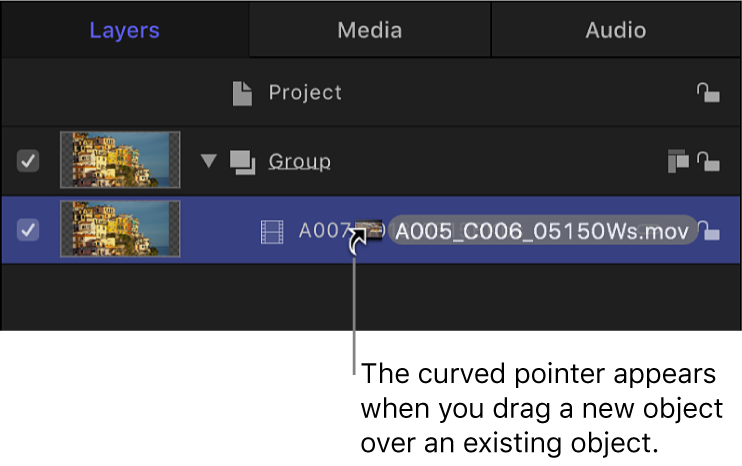
레이어의 원본 소스 미디어가 새로운 소스 미디어로 대치됩니다.
미디어 인스펙터에서 소스 미디어 전환하기
Motion 미디어 목록에서 대치할 대상체를 선택합니다.
미디어 인스펙터 또는 HUD(헤드업 표시)를 엽니다.
참고: 미디어 인스펙터 열기에 관한 정보는 Motion의 미디어 인스펙터 표시하기의 내용을 참조하십시오. HUD를 열려면 F7을 누르십시오.
미디어 파일 대치를 클릭합니다.
대화 상자가 나타나면 현재 소스 미디어를 대치할 파일을 탐색합니다.
열기를 클릭하십시오.
원본 소스 미디어는 소스 미디어에 연결된 프로젝트의 모든 레이어와 미디어 목록에서 새 소스 미디어로 대치됩니다.